Backup vom Synology NAS erstellen – Daten sichern
Home > Computer > NAS einrichten
Fotos, Videos, Dokumente und Multimedia Dateien sollten Sie nicht nur auf Ihrem PC, Notbook oder Smartphone speichern, sondern diese auch auf einem NAS sichern.
Ein NAS bietet Ihnen die Möglichkeit Dateien von verschiedenen Geräten zentral zu organisieren und daraus ein Backup zu erstellen. Mit Synology lässt sich schnell und einfach ein Backup vom NAS erstellen. Die Einrichtung eines Synology NAS ist sehr einfach und kann ohne fachspezifische Kenntnisse durchgeführt werden. Wenn Sie das NAS richtig eingerichtet haben, sind Ihre Daten sicher gespeichert und gehen im Normalfall nicht verloren. Um die Sicherheit der Daten (Backup) zu erhöhen, sollten Sie ein NAS mit mindestens zwei Festplatten verwenden. Die Daten der einen Festplatte lassen sich auf die andere Festplatte (RAID 1) spiegeln. Fällt eine Festplatte im System aus, sind die Daten auf der anderen Festplatte gesichert.
Eine defekte Festplatte sollten Sie so schnell wie möglich austauschen, damit die Datenspiegelung wieder in Betrieb gehen kann.
Datenbackup erstellen – Synology NAS sichern
Wenn Sie ein Synology NAS mit zwei Festplatten im RAID 1 Verbund (Spiegelung) betreiben, sind Ihre Daten schon sehr gut gesichert. Bei einem Defekt des NAS oder einem versehentlichen Löschen der abgespeicherten Daten, kann ein NAS Backup die Daten wiederherstellen. Ich kann es jedoch nur empfehlen, auch über solche Szenarien nachzudenken und Maßnahmen für die Wiederherstellung von Daten zu entwickeln.
Eine professionelle Datenrettung kann sehr teuer werden und es gibt keine Garantie, dass sich alle Daten wiederherstellen lassen. Zusätzlich nutze ich das NAS als Kalender- und Kontakte Server. Diese Anwendungen können bei einem Backup mitgesichert werden.
Mit der richtigen Backup Software für ein Synology NAS, lässt sich ein Backup Job schnell und einfach einrichten. Die Backup Software von Synology ist kostenlos und bietet sehr gute Einstellungen, um Daten und Systemeinstellungen zu sichern.
Anleitung Backup Synology NAS
Mit dem Hyper Backup von Synology können Sie Ihre Daten auf dem NAS sichern und mehrere Datensicherungsversionen aufbewahren. So haben Sie die wichtigen Daten stets griffbereit und können sie mühelos wiederherstellen.
Öffnen Sie im DSM (Diskmanager) das Paket-Zentrum und geben als Suchbegriff Hyper Backup ein. Klicken Sie auf Installieren, um den Vorgang zu starten.
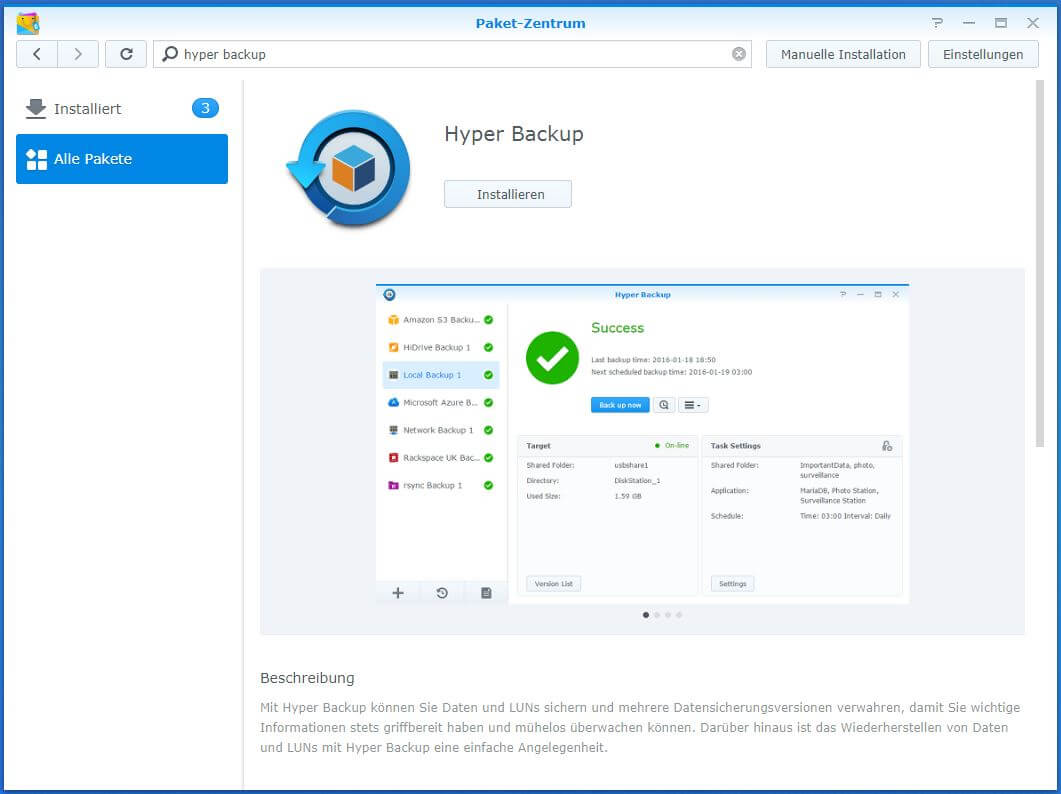
Starten Sie nach erfolgreicher Installation die Applikation. Es öffnet sich der Datensicherungs-Assistent. Ich habe auf dem NAS (zum Speichern der Backups) einen Ordner angelegt. Der Gemeinsame Ordner heißt Backup und ist über das Menü auswählbar. Wichtig dabei ist, dass der Backup Ordner sich nicht in dem zu sichernden Ordner befindet. Als Unterordner lege ich den Ordner NAS an, um eine übersichtliche Struktur zu gewährleisten.

In diesem Fenster können Sie die Ordner für die Sicherung auswählen. Auf meinem NAS gibt es derzeit nur einen Ordner Daten, indem sich weitere Unterordner befinden. Es wird alles gesichert, was sich im Ordner Daten befindet.
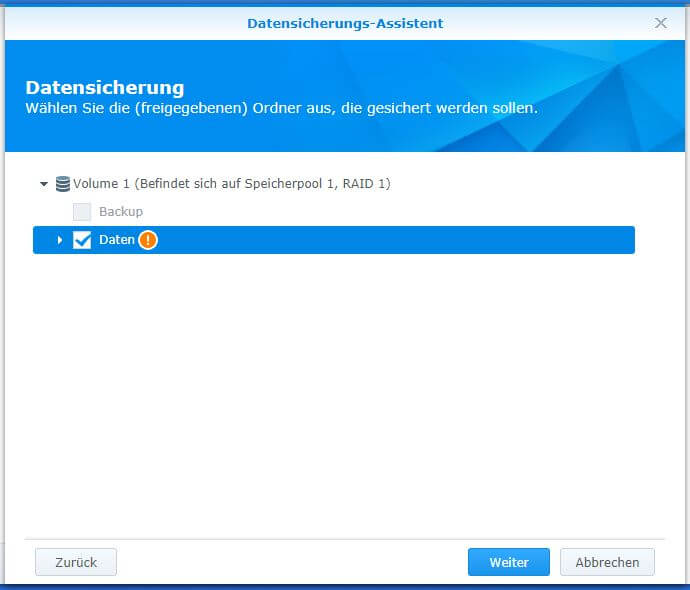
Auf dem NAS habe ich zusätzliche Anwendungen installiert. Diese lassen sich in das Backup integrieren. Wählen Sie die Anwendungen aus, die Sie sichern möchten.
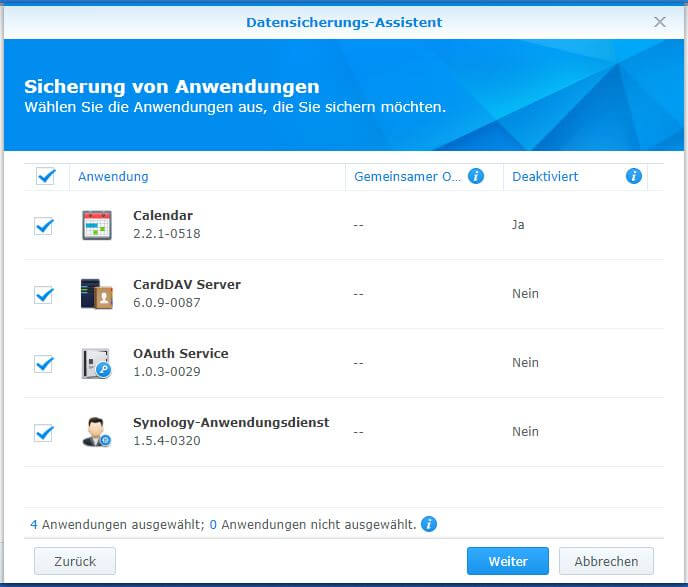
Bei den Datensicherungseinstellungen habe ich fast keine Änderungen vorgenommen. Der Name des Vorgangs wurde auf Verzeichnis Daten geändert. Das erleichtert bei mehreren Backup Jobs das Handling.
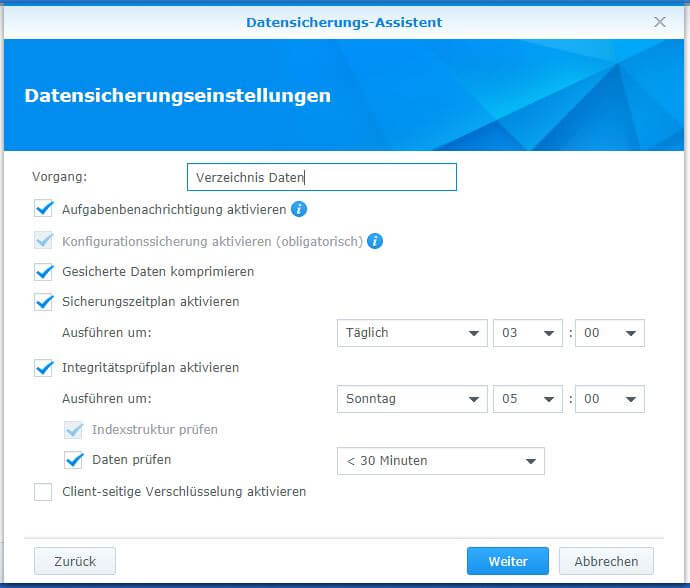
Über die Rotationseinstellungen können Sie festlegen, dass Ihre Sicherungen in Abhängigkeit von den nachstehenden Rotationseinstellungen automatisch gelöscht werden. Wenn Sie die Option aktivieren möchten, setzen Sie den Haken bei Sicherungsrotation aktivieren. Im Versionsdaten-Browser haben Sie die Möglichkeit, Versionen zu sperren, um eine Löschung zu verhindern. Diese Option lasse ich am Anfang deaktiviert, um ein Gefühl zu bekommen, welche Datenmengen durch die täglichen Backups entstehen. Diese Einstellung lässt sich jederzeit ändern oder anpassen.
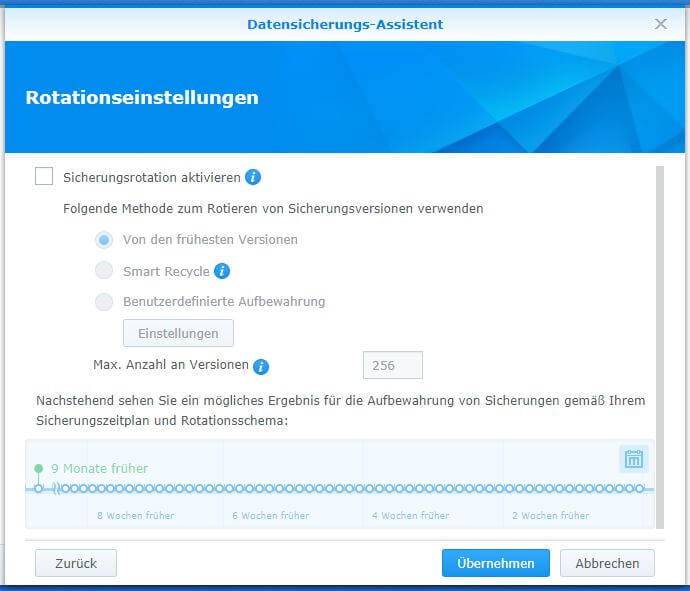
Starten Sie das erste Backup manuell, nachdem der Datensicherungs-Assistent alle Einstellungen vorgenommen hat. Den erfolgreichen Abschluss der Sicherung sehen Sie in aktuellen Fenster.
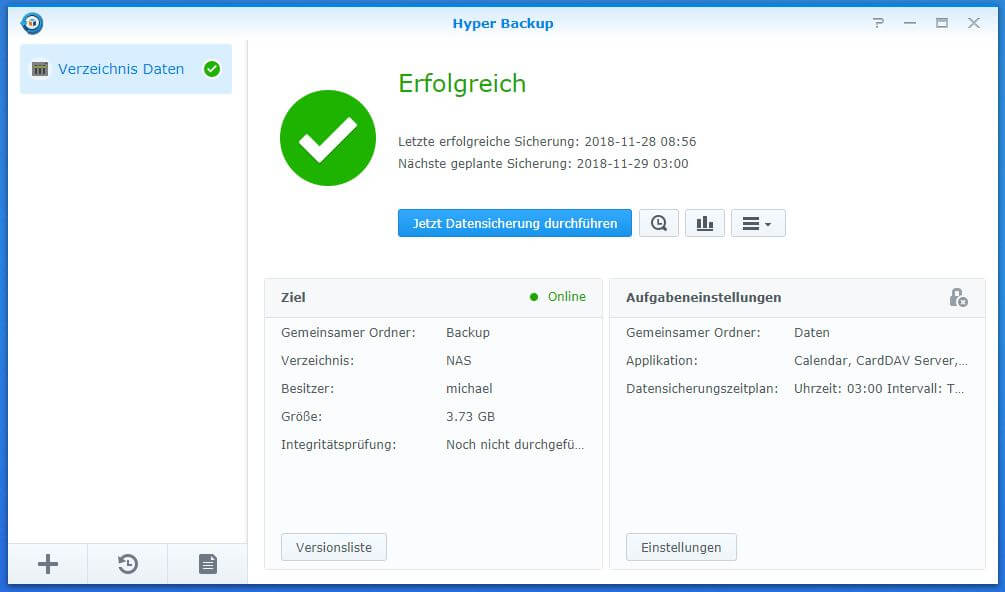
Das erstellte Backup finden Sie im definierten Backup Ordner.
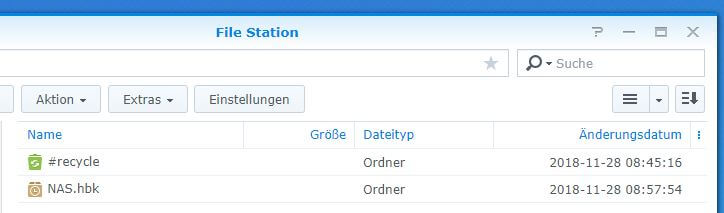



Hallo,
ein Backup auf dem NAS zu erstellen, ist genauso wie kein Backup. Was ist denn beim Ausfall der Festplatten? Ein Backup sollte immer auf einem externen Datenträger erstellt werden z.B. USB-Festplatte.
Dies mache ich seit Jahren schon und habe noch nie eine Datei verloren.
Gruß
Harry